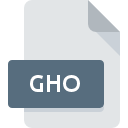
Dateiendung GHO
Norton Ghost Backup Format
-
DeveloperSymantec
-
Category
-
Popularität3.2 (11 votes)
Was ist GHO-Datei?
Dateien mit der Dateiendung .GHO speichern Sicherungskopien von vollständigen Festplatten oder Festplattenpartitionen. Das GHO-Format unterstützt die Verschlüsselung. GHO-Dateien speichern normalerweise Sicherungskopien von Festplatten oder anderen Speichergeräten, wie zum Beispiel:
- USB-Sticks,
- Speicherkarten,
- Externe Festplatten,
- MP3/MP4-Player-Speicher,
- Interner Smartphone-Speicher.
Das GHO-Format ist nativ in der Norton Ghost-Software, die 2013 eingestellt und durch Symantec System Recovery ersetzt wurde. Ghost ist ein Akronym für General Hardware-Oriented System Transfer, eine 1995 von Binary Research entwickelte Klon- und Sicherungskopie-Verwaltungssoftware, die 1998 von Symantec übernommen wurde.
GHO-Dateien können mit speziellen Tools wie Ghost Explorer geöffnet werden. GHO-Dateien können auch verwendet werden, um Daten aus einer Sicherung wiederherzustellen. GHO-Dateien verwendeten verschiedene Formate, um Daten mit jeder neuen Version von Ghost zu speichern. Norton Ghost 9.0, veröffentlicht im Jahr 2004, konnte keine GHO-Datei öffnen, die mit früheren Versionen der Software erstellt wurde. Norton Ghost 14 verwendet. V2I- Format anstelle von GHO, und GHO konnte nur mit dem zuvor erwähnten Tool Ghost Explorer geöffnet werden.
Programme die die Dateieendung GHO unterstützen
Dateien mit dem Suffix GHO können auf jedes mobile Gerät oder auf jede Systemplattform kopiert werden. Möglicherweise können sie jedoch nicht ordnungsgemäß auf dem Zielsystem geöffnet werden.
Updated: 10/25/2021
Wie soll ich die GHO Datei öffnen?
Probleme beim Zugriff auf GHO können verschiedene Ursachen haben. Positiv zu vermerken ist, dass die am häufigsten auftretenden Probleme im Zusammenhang mit Norton Ghost Backup Format dateien nicht komplex sind. In den meisten Fällen können sie ohne Unterstützung eines Spezialisten schnell und effektiv angegangen werden. Die nachstehende Liste führt Sie durch die Behebung des aufgetretenen Problems.
Schritt 1. Installieren Sie die Software Norton Ghost
 Der häufigste Grund für solche Probleme ist das Fehlen geeigneter Anwendungen, die die auf dem System installierten GHO-Dateien unterstützen. Die Lösung ist unkompliziert. Laden Sie einfach Norton Ghost herunter und installieren Sie es. Die vollständige Liste der nach Betriebssystemen gruppierten Programme finden Sie oben. Die sicherste Methode zum Herunterladen von Norton Ghost ist das Aufrufen der Entwickler-Website (Symantec Corporation) und das Herunterladen der Software über die angegebenen Links.
Der häufigste Grund für solche Probleme ist das Fehlen geeigneter Anwendungen, die die auf dem System installierten GHO-Dateien unterstützen. Die Lösung ist unkompliziert. Laden Sie einfach Norton Ghost herunter und installieren Sie es. Die vollständige Liste der nach Betriebssystemen gruppierten Programme finden Sie oben. Die sicherste Methode zum Herunterladen von Norton Ghost ist das Aufrufen der Entwickler-Website (Symantec Corporation) und das Herunterladen der Software über die angegebenen Links.
Schritt 2. Überprüfen Sie die Version von Norton Ghost und aktualisieren Sie sie bei Bedarf
 Wenn auf Ihren Systemen bereits " Norton Ghost installiert ist und die GHO-Dateien immer noch nicht ordnungsgemäß geöffnet werden, überprüfen Sie, ob Sie über die neueste Version der Software verfügen. Manchmal führen Softwareentwickler neue Formate ein, die bereits zusammen mit neueren Versionen ihrer Anwendungen unterstützt werden. Der Grund, warum Norton Ghost keine Dateien mit GHO verarbeiten kann, kann sein, dass die Software veraltet ist. Alle Dateiformate, die von den vorherigen Versionen des angegebenen Programms einwandfrei verarbeitet wurden, sollten auch mit Norton Ghost geöffnet werden können.
Wenn auf Ihren Systemen bereits " Norton Ghost installiert ist und die GHO-Dateien immer noch nicht ordnungsgemäß geöffnet werden, überprüfen Sie, ob Sie über die neueste Version der Software verfügen. Manchmal führen Softwareentwickler neue Formate ein, die bereits zusammen mit neueren Versionen ihrer Anwendungen unterstützt werden. Der Grund, warum Norton Ghost keine Dateien mit GHO verarbeiten kann, kann sein, dass die Software veraltet ist. Alle Dateiformate, die von den vorherigen Versionen des angegebenen Programms einwandfrei verarbeitet wurden, sollten auch mit Norton Ghost geöffnet werden können.
Schritt 3. Legen Sie die Standardanwendung zum Öffnen von GHO-Dateien auf Norton Ghost fest.
Wenn Sie die neueste Version von Norton Ghost installiert haben und das Problem weiterhin besteht, wählen Sie sie als Standardprogramm für die Verwaltung von GHO auf Ihrem Gerät aus. Der nächste Schritt sollte keine Probleme bereiten. Die Vorgehensweise ist unkompliziert und weitgehend systemunabhängig

Auswahl der Anwendung erster Wahl in Windows
- Wählen Sie den Eintrag aus dem Dateimenü, auf das Sie durch Klicken mit der rechten Maustaste auf die Datei GHO zugreifen
- Wählen Sie als Nächstes die Option und öffnen Sie dann mit die Liste der verfügbaren Anwendungen
- Wählen Sie schließlich suchen, zeigen Sie auf den Ordner, in dem Norton Ghost installiert ist, aktivieren Sie das Kontrollkästchen Immer mit diesem Programm GHO-Dateien öffnen und bestätigen Sie Ihre Auswahl, indem Sie auf klicken

Auswahl der Anwendung erster Wahl in Mac OS
- Wählen Sie im Dropdown-Menü, auf das Sie durch Klicken auf die Datei mit der Dateiendung GHO zugreifen, die Option
- Fahren Sie mit dem Abschnitt fort. Wenn es geschlossen ist, klicken Sie auf den Titel, um auf die verfügbaren Optionen zuzugreifen
- Wählen Sie die entsprechende Software aus und speichern Sie Ihre Einstellungen, indem Sie auf klicken
- In einem Meldungsfenster wird darauf hingewiesen, dass diese Änderung auf alle Dateien mit der Dateiendung GHO angewendet wird. Mit einem Klick auf bestätigen Sie Ihre Auswahl.
Schritt 4. Überprüfen Sie die ROZ auf Fehler
Wenn Sie die Anweisungen aus den vorherigen Schritten befolgt haben, das Problem jedoch noch nicht behoben ist, sollten Sie die betreffende ROZ-Datei überprüfen. Es ist wahrscheinlich, dass die Datei beschädigt ist und daher nicht zugegriffen werden kann.

1. Stellen Sie sicher, dass die betreffende ROZ nicht mit einem Computervirus infiziert ist
Wenn die Datei infiziert ist, verhindert die in der GHO-Datei enthaltene Malware den Versuch, sie zu öffnen. Scannen Sie die Datei GHO sowie Ihren Computer nach Malware oder Viren. Wenn der Scanner feststellt, dass die Datei GHO nicht sicher ist, fahren Sie gemäß den Anweisungen des Antivirenprogramms fort, um die Bedrohung zu neutralisieren.
2. Stellen Sie sicher, dass die Struktur der GHO-Datei intakt ist
Wenn die GHO-Datei von einer anderen Person an Sie gesendet wurde, bitten Sie diese Person, die Datei erneut an Sie zu senden. Während des Kopiervorgangs der Datei sind möglicherweise Fehler aufgetreten, die die Datei unvollständig oder beschädigt machen. Dies kann die Ursache für Probleme mit der Datei sein. Wenn die GHO-Datei nur teilweise aus dem Internet heruntergeladen wurde, versuchen Sie, sie erneut herunterzuladen.
3. Überprüfen Sie, ob der Benutzer, als der Sie angemeldet sind, über Administratorrechte verfügt.
Es besteht die Möglichkeit, dass nur Benutzer mit ausreichenden Systemberechtigungen auf die betreffende Datei zugreifen können. Melden Sie sich mit einem Administratorkonto an und prüfen Sie, ob das Problem dadurch behoben wird.
4. Überprüfen Sie, ob Ihr System die folgenden Anforderungen erfüllt: Norton Ghost
Wenn das System nicht über ausreichende Ressourcen verfügt, um GHO-Dateien zu öffnen, schließen Sie alle derzeit ausgeführten Anwendungen und versuchen Sie es erneut.
5. Stellen Sie sicher, dass Ihr Betriebssystem und die Treiber auf dem neuesten Stand sind
Regelmäßig aktualisierte Systeme, Treiber und Programme schützen Ihren Computer. Dies kann auch Probleme mit Norton Ghost Backup Format -Dateien verhindern. Veraltete Treiber oder Software haben möglicherweise die Unfähigkeit verursacht, ein Peripheriegerät zu verwenden, das für die Verarbeitung von GHO-Dateien erforderlich ist.
Möchten Sie helfen?
Wenn Sie zusätzliche Informationen bezüglich der Datei GHO besitzen, würden wir sehr dankbar sein, wenn Sie Ihr Wissen mit den Nutzern unseres Service teilen würden. Nutzen Sie das Formular, dass sich hier befindet, und senden Sie uns Ihre Informationen über die Datei GHO.

 Windows
Windows 
